يمكن استخدام تنسيق الإعلان المدمج مع المحتوى لإنشاء إعلانات بأي حجم، بما في ذلك الإعلانات بملء الشاشة، مثل الإعلانات الشائعة جدًا في تطبيقات التواصل الاجتماعي والترفيه. يمكن أن تحسّن الإعلانات المدمجة مع المحتوى بملء الشاشة الإيرادات ومعدّل الاحتفاظ بالمستخدمين، إما من خلال مطابقة نمط تجارب المحتوى الحالية بملء الشاشة، مثل تلك المتوفّرة في تطبيقات التواصل الاجتماعي، أو من خلال توفير وسيلة لعرض الإعلانات في خلاصات "القصص". في ما يلي بعض الأمثلة على الإعلانات المُدمَجة مع المحتوى بملء الشاشة:



لا تتوفّر واجهة برمجة تطبيقات منفصلة لتفعيل عرض "الإعلانات المدمجة مع المحتوى" بملء الشاشة إلى جانب التعليمات الخاصة بـ الإعلانات المدمجة مع المحتوى المتقدّمة. ومع ذلك، ننصح باتّباع أفضل الممارسات التالية عند إنشاء تجارب إعلانات بملء الشاشة:
- تخصيص موضع رمز "خيارات الإعلان"
- يتم تلقائيًا وضع رمز AdChoices في أعلى يسار الإعلان،
ولكن يمكنك تحديد أي زاوية يجب أن يظهر فيها رمز AdChoices من خلال
ضبط
AdChoicesPositionاستنادًا إلى موضع الإعلان. في الصور الثلاث في القسم السابق، تم وضع رمز AdChoices في زاوية بعيدة عن زر تثبيت وزر القائمة وأصول الإعلانات الأخرى لتجنُّب النقرات غير المقصودة. - استخدام أرقام تعريف وحدات إعلانية فريدة لكل موضع إعلان
احرِص على إنشاء معرّف وحدة إعلانية فريد لكل موضع إعلان مختلف في تطبيقك، حتى إذا كانت جميع مواضع الإعلانات بالشكل نفسه. على سبيل المثال، إذا كان لديك موضع إعلان حالي مدمج مع المحتوى في تطبيقك لتجربة لا تملأ الشاشة، استخدِم معرّف وحدة إعلانية جديدًا لتجربة ملء الشاشة. استخدام وحدات إعلانية فريدة:
- تحسين الأداء إلى أقصى حد
- تساعد Google في عرض مواد عرض إعلانية تتناسب بشكل أفضل مع تصاميمك
- يتيح إعداد تقارير أكثر شمولاً.
- ضبط عرض الوسائط على حجم ثابت
تحاول Google دائمًا عرض أفضل حجم لأصول الإعلانات المدمجة لتحقيق الأداء الأمثل. ولتسهيل ذلك، يجب أن يكون حجم إعلاناتك المدمجة مع المحتوى قابلاً للتوقّع ومتّسقًا. يجب أن يكون حجم مادة عرض "عرض الوسائط" هو نفسه لكل طلب إعلان على الجهاز نفسه. لتحقيق ذلك، اضبط عرض الوسائط على حجم ثابت، أو اضبط عرض الوسائط على
MATCH_PARENTواضبط عرض الحاوية الرئيسية على حجم ثابت. كرِّر هذه الخطوة لكل عرض رئيسي لعرض الوسائط ليس له حجم ثابت.- تفعيل إعلانات الفيديو
فعِّل نوع الوسائط
Videoعند إعداد الإعلانات المدمجة مع المحتوى في واجهة مستخدم "مدير إعلانات Google". يمكن أن يؤدي السماح لإعلانات الفيديو بالمنافسة على مساحاتك الإعلانية المتاحة إلى تحسين الأداء بشكل كبير.- [اختياري] طلب نسب عرض إلى ارتفاع معيّنة لمادة العرض
بشكلٍ تلقائي، قد يتم عرض إعلانات بأي نسبة عرض إلى ارتفاع. على سبيل المثال، قد تحصل على مادة عرض إبداعية رئيسية مربّعة أو أفقية عندما يكون تطبيقك في الوضع العمودي. استنادًا إلى تخطيط الإعلان المدمج مع المحتوى، قد تحتاج إلى عرض الإعلانات بالاتجاه العمودي أو الأفقي أو المربّع فقط. يمكنك طلب مواد عرض بنسب عرض إلى ارتفاع محدّدة لتناسب تصميمك على أفضل وجه.
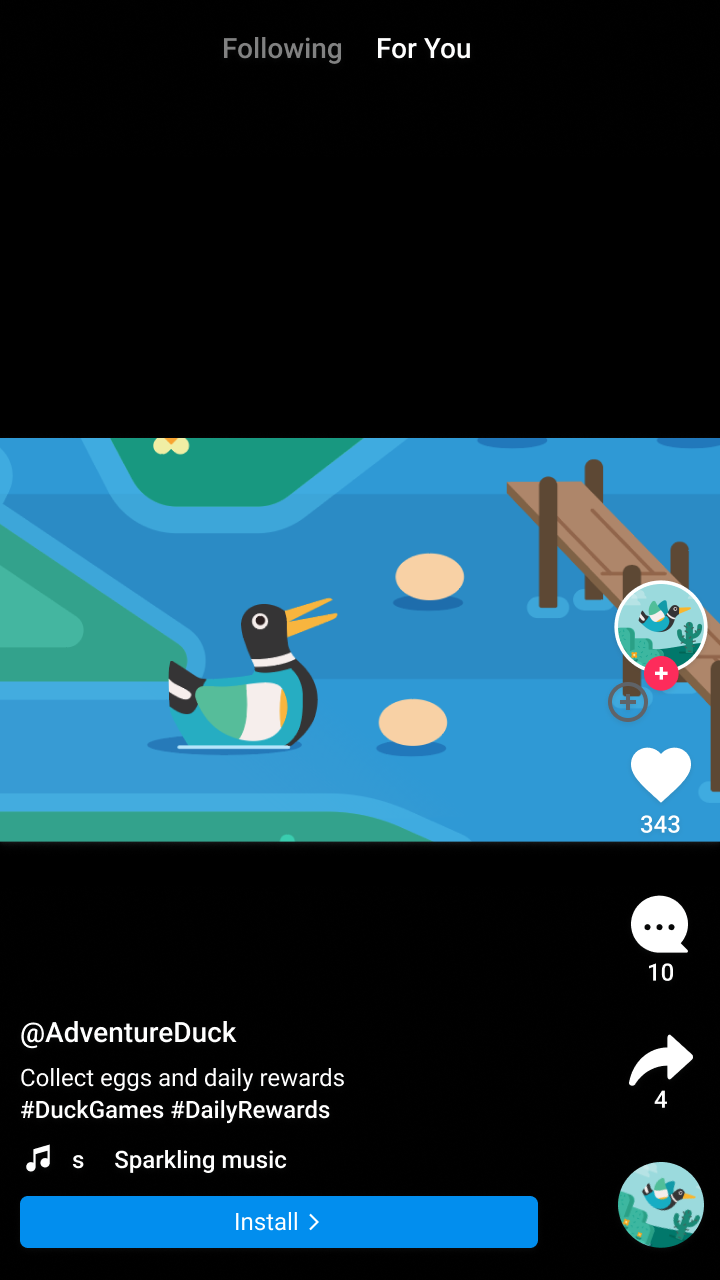
أفقية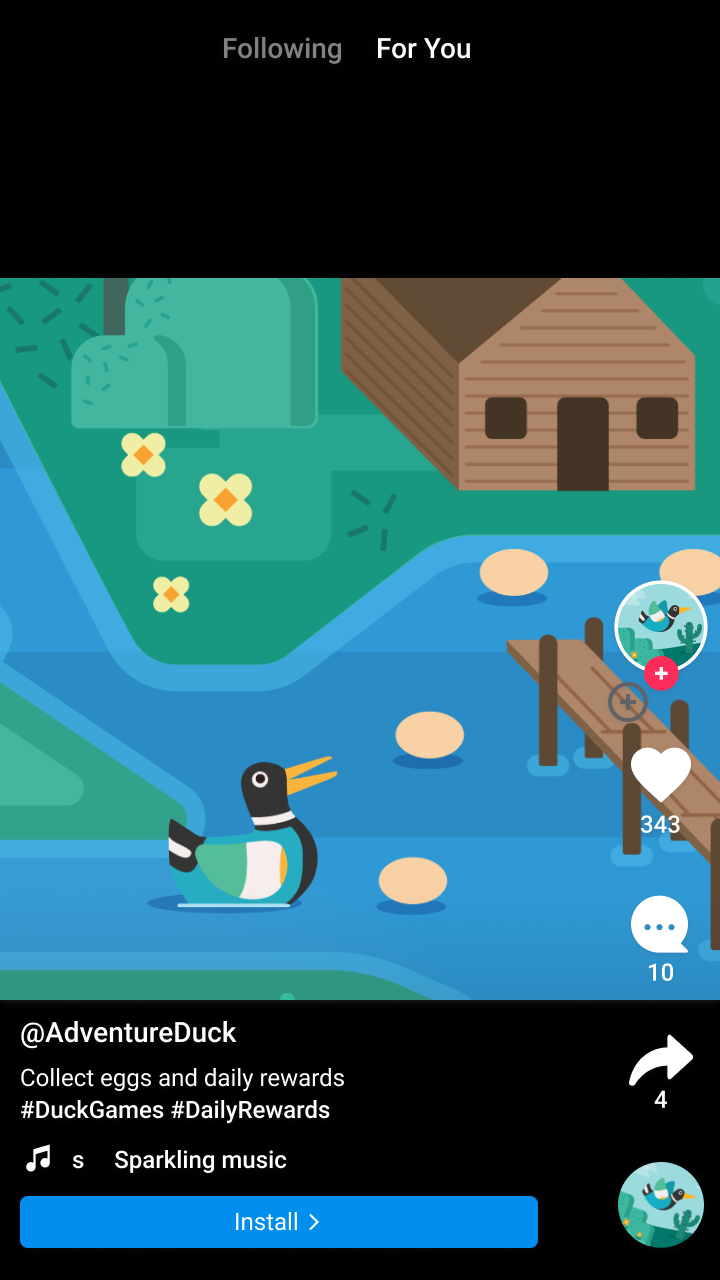
مربّع
صورة عموديةJava
Kotlin
استبدِل AD_UNIT_ID برقم تعريف وحدتك الإعلانية.
مراجع إضافية
- مثال على "إعلان مدمج مع المحتوى" بملء الشاشة: Java

